windows设置允许远程连接怎么操作 windows如何设置电脑允许远程访问
更新时间:2023-11-08 13:59:42作者:skai
在我们的日常使用windows操作系统的时候,我们有时候需要远程的帮助一些小伙伴进行操作,这个时候我们就需要设置一下允许远程连接了,但是我们很多小伙伴都不知道怎么设置,接下来小编就带着大家一起来看看windows设置允许远程连接怎么操作,希望对你有帮助。
具体方法:
1. 打开电脑,找到【控制面板】选项,打开;
2. 在打开的控制面板页面,选择【系统和安全】选项,点击;
3. 如图,在打开的页面。找到系统选项下的【允许远程访问】链接,点击;
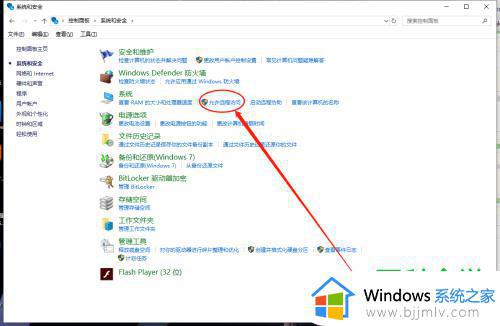
4. 如图,在弹出的窗口中,将【允许远程协助连接这台计算机】、【允许远程连接到此计算机】两个选项,全部打勾
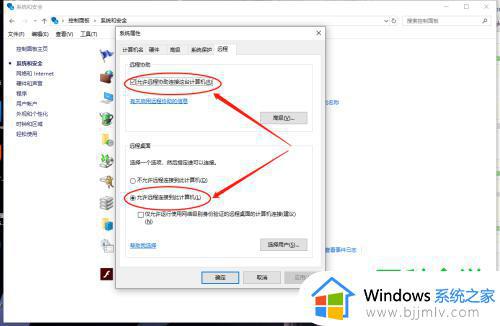
5. 然后点击右下角的【选择用户】按钮
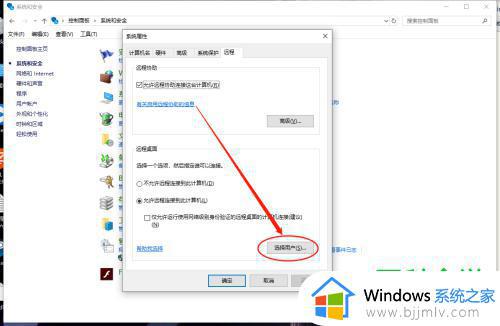
6. 如图,在打开的窗口中。可以看到有访问权的用户,我们还可以进行添加新的允许访问用户。最后点击确定即可。
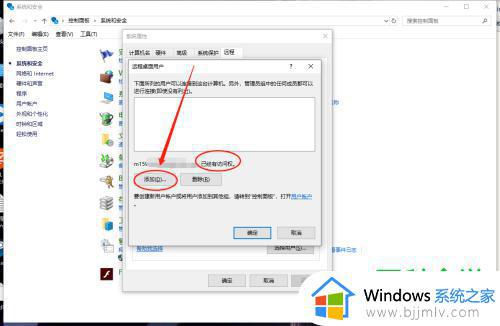
以上全部内容就是小编带给大家的windows设置允许远程连接操作方法详细内容分享啦,还不清楚怎么操作的小伙伴就快点跟着小编一起来看看,希望本文对你有帮助。
windows设置允许远程连接怎么操作 windows如何设置电脑允许远程访问相关教程
- windows如何设置允许远程桌面 windows设置允许远程怎么操作
- 怎么设置excel表格不允许修改 excel表格如何设置不允许修改
- edge浏览器怎么设置允许弹窗 microsoft edge设置允许弹窗的步骤
- windows启用远程访问步骤 windows在哪里启用远程访问
- 当前安全设置不允许下载该文件是怎么回事 电脑提示当前安全设置不允许下载该文件如何解决
- todesk怎么设置远程密码连接 todesk远程桌面连接密码设置步骤
- windows开启远程控制怎么操作 windows如何开启远程控制
- windows添加远程用户如何操作 windows怎么添加远程桌面用户
- windows添加远程桌面用户如何操作 windows怎么添加远程桌面用户
- windows快速访问设置怎么操作 windows快速访问如何设置
- 惠普新电脑只有c盘没有d盘怎么办 惠普电脑只有一个C盘,如何分D盘
- 惠普电脑无法启动windows怎么办?惠普电脑无法启动系统如何 处理
- host在哪个文件夹里面 电脑hosts文件夹位置介绍
- word目录怎么生成 word目录自动生成步骤
- 惠普键盘win键怎么解锁 惠普键盘win键锁了按什么解锁
- 火绒驱动版本不匹配重启没用怎么办 火绒驱动版本不匹配重启依旧不匹配如何处理
电脑教程推荐
win10系统推荐